※この記事は2007年当時のものです。現在このソフトは使用していないため、ご質問にはお答えできかねます。よろしくお願いいたします
各種名称は、PSPのヘルプに書かれています。
私の解説よりも、本格的に始めたい方は、読んでおいたほうが賢明です。
これは、そのヘルプの一部です。先に目を通しておいてください。Link→
準備をしましょう

![]()
PSPで、絵を描くにあたっての準備作業を行います。といっても簡単なもの。
よく使用する、ツールパレット等をあらかじめ表示しておきましょう。
PSPの画面の上の方に、「ファイル(F)」と描かれた列がありますね(メニューバーと呼ばれるものです。)
そこの、「表示(V)」を選択→「バーの設定(L)」を選びましょう。
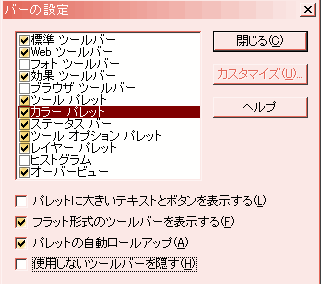
このようなものが出てきたかと思います。
これで、私がチェックしている場所を表示させてください。
「標準」…新しいイメージを作ったり、戻るや次へなどの良く使うコマンドが入っています。
「Web」…JPEGやGif、Png、イメージスライスなどで保存できます。
「効果」…ぼかしや縁取りなどの良く使う硬貨が入っています。
「ツールパレット」…筆とか、絵を描くのに使う機能。
「ステータスバー」…下の方に何か文字が出ます。初心者は表示させておいてください
「ツールオプションパレット」…筆の大きさを変えたりします。
「レイヤーパレット」…レイヤーの重なり方などが見れます。
「オーバービュー」…全体像が小さくサムネイルのように表示されます。
OK
はい。お疲れ様です。準備は整いました。





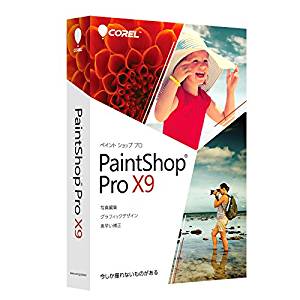
コメント